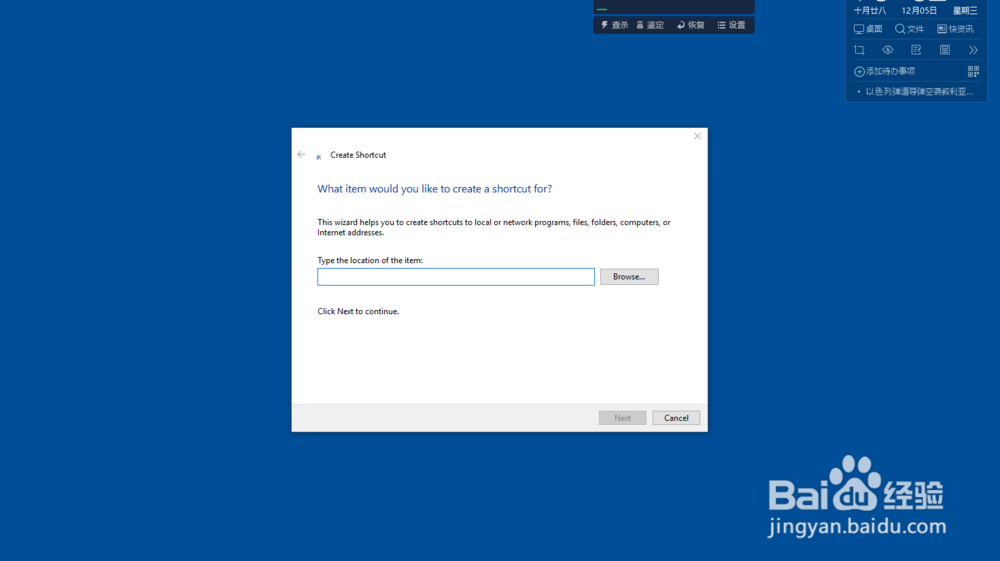windows10系统怎么设置滑动关机效果
1、大家一般怎么关闭电脑?是不是在电脑的左下角寻找电源键,再寻找关机键关闭电脑?这太没有个性了,下面给大家介绍一种个性关机的设置方法。
2、首先点击鼠标右键,选择新建快捷方式,如下图所示,我用的是英文版本的系统语言,但是图标的位置是一样的,大家可以进行参考。
3、新建快捷方式后会弹出一个窗口,在这里设置快捷方式的路径。
4、在窗口里输入:“C:\windows\system32\SlideToShutdo嘛术铹砾wn.exe”,这段代码,当然也可以选择 SlideToShutdown.exe,这个快捷方式。
5、点击下一步,会弹出下一个窗口,在这里设置快捷键的名字。
6、设置完成后,我们还可以更改一下快捷键的图标:点击鼠标右键,选择属性,在快捷方式那栏选择更改图标。
7、设置完成后,双击鼠标左键,就可以看到如下效果,鼠标下拉就可以实现关机。
声明:本网站引用、摘录或转载内容仅供网站访问者交流或参考,不代表本站立场,如存在版权或非法内容,请联系站长删除,联系邮箱:site.kefu@qq.com。
阅读量:85
阅读量:60
阅读量:21
阅读量:78
阅读量:92